Limite la telemetría de Office 365 mediante el registro y la directiva de grupo
La mayoría de las aplicaciones utilizan la telemetría(Telemetry) para recopilar información que puede ayudar a mejorar el producto. Si bien Windows tiene la configuración en Diagnóstico y comentarios , Microsoft Office no tiene una sección dedicada para ello.
Según un estudio reciente, Microsoft sí ofrece configuraciones de privacidad para Office , una de las cuales permite a los usuarios configurar el tipo, pero son a través de la configuración de Registro(Registry) o Política de grupo(Group Policy) . Esta publicación comparte todos esos detalles. Si desea limitar la telemetría de (Telemetry)Office 365 , podrá hacerlo.
Limite la (Limit Office 365) telemetría(Telemetry) de Office 365 mediante el registro(Registry) o la directiva de grupo(Group Policy)
Aleksandar descubrió una clave de registro no documentada que puede deshabilitar o limitar la telemetría de Office 365. Lo encontró en el informe publicado por el BSI alemán , que analizó el impacto de la configuración de privacidad de Office . El documento también habla de una Política de grupo(Group Policy) que puede configurarlo. Hablaremos de los dos.
Clave de registro(Registry Key) para limitar la telemetría de Office 365(Limit Office 365)
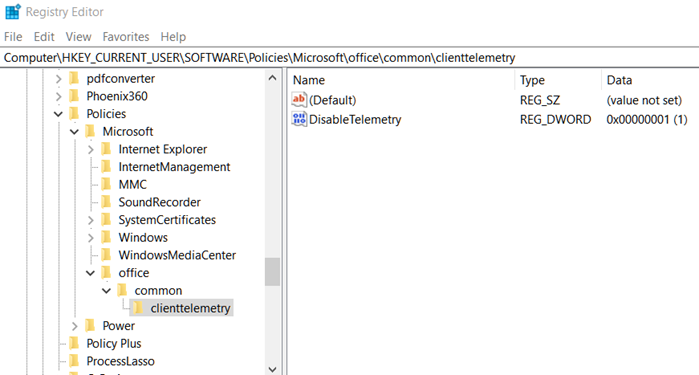
Abra el Editor(Registry Editor) del Registro usando Win + R , y luego escriba regedit y luego presione la tecla Intro(Enter)
Una vez que confirme el aviso de UAC , navegue hasta:
HKEY_CURRENT_USER\Software\Policies\Microsoft\office\common\clienttelemetry
Si no ve la clave, puede crearlas:
- Seleccione la carpeta de Microsoft y luego haga clic con el botón derecho en >Crear nueva (Microsoft)clave(Key) con nombre de oficina(office)
- En Office , cree otra clave con el nombre common.
- Por último, en común, cree otra clave con el nombre clienttelementry
Haga clic(Right-click) con el botón derecho en clienttelemetry y seleccione New > Dword((Value) 32 bits) .
Nómbrelo DisableTelemetry.
Establezca(Set) su valor en 1 para deshabilitar y 0 para habilitar la telemetría de Office 365
Política de grupo(Group Policy) para limitar(Limit) la telemetría de Office 365
Si bien no está disponible directamente, Microsoft debe implementarse para organizaciones e individuos. Una vez implementado, estará disponible en la ruta de la política:
User Configuration\Administrative\Templates\Microsoft Office 2016\Privacy\Trust Center
Configure el nivel de los datos de diagnóstico del software de cliente enviados por Office a Microsoft .
- Obligatorio:(Required:) este nivel configura Office para enviar a Microsoft los datos mínimos necesarios para mantener Office
seguro, actualizado y con el rendimiento esperado en el dispositivo en el que está instalado. - Opcional:(Optional:) este nivel configura Office para enviar a Microsoft datos adicionales que ayudan a mejorar el producto
y brindan información mejorada para ayudar a detectar, diagnosticar y solucionar problemas. - Ninguno:(Neither:) este nivel configura Office de modo que no se envíen a (Office)Microsoft datos de diagnóstico sobre el software de cliente de Office
que se ejecuta en el dispositivo del usuario .
Deberá abrir el Editor de políticas de grupo y luego configurar los cambios en consecuencia.
Ahora que se ha descubierto, estoy seguro de que esta configuración se implementará para todos en forma de interfaz de usuario o directamente en la directiva de grupo(Group Policy) . A partir de ahora, no existe tal configuración en la aplicación de Office en la sección de opciones. El Diagnóstico de Windows(Windows Diagnostic) tampoco tiene nada que pueda ayudar con los datos de diagnóstico de Office .
Related posts
Prevent installation de Programs de Media Source removible
Cómo deshabilitar Picture Password Sign-In option en Windows 10
Desactivar Delivery Optimization a través de Group Policy or Registry Editor
Desactive Developer Tools en Edge usando Registry or Group Policy
Deshabilitar: tiene nuevas aplicaciones que pueden abrir este tipo de archivo
Habilitar, deshabilitar Autocorrect and Highlight Misspelled Words - Windows 10
Cómo configurar el fondo de pantalla de escritorio usando Group Policy or Registry Editor
Cómo comprobar el Group Policy aplicado en una computadora Windows 10
No se puede acceder a una carpeta compartida debido a las políticas de seguridad de la organización
Página no disponible, IT administrator tiene acceso limitado a algunas áreas
Habilitar o deshabilitar Fast Logon Optimization en Windows 10
Cómo agregar Group Policy Editor a Windows 10 Home Edition
Customize Ctrl+Alt+Del Screen usando Group Policy or Registry en Windows
Desactive Internet Explorer 11 como un standalone browser usando Group Policy
Cómo habilitar o Disable or Application Isolation feature en Windows 10
Habilitar la pantalla de Windows 10 Full Start Menu usando Group Policy or Registry
Download Group Policy Templates para Microsoft Edge browser
Cómo especificar la fecha límite antes de reiniciar automáticamente para Update installation
Cómo crear marcadores Firefox usando Group Policy and Registry Editor
Turn Desactivado de las entradas de búsqueda recientes en File Explorer en Windows 11/10
